'>

Existujú dva spôsoby, ako môžete aktualizovať ovládače v systéme Windows 7: ručne a automaticky; stačí zvoliť požadovaný spôsob.
Ručná aktualizácia ovládača:
Ovládače môžete aktualizovať manuálne pomocou nástroja Deivce Manager. Nasleduj tieto kroky.
1) Na pracovnej ploche stlačte a podržte kláves Štart tlačidlo a kliknite pravým tlačidlom myši Počítač potom clízať Spravovať . Týmto sa otvorí Správca zariadení.
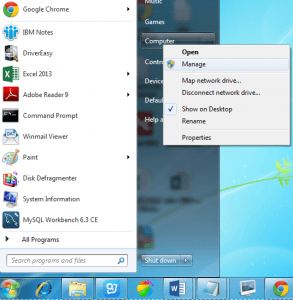
2) Kliknite Správca zariadení v ľavom paneli.
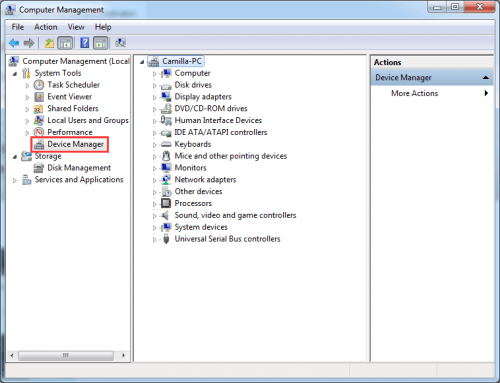
3) Dvakrát kliknite na názov zariadenia, pre ktoré chcete aktualizovať ovládač. Týmto sa rozšíri zoznam tohto zariadenia.
Napríklad ak chcete aktualizovať ovládač „Realtek High Definition Audio“, dvakrát kliknite na vetvu „Ovládač zvuku, videa a hier“, v tejto vetve sa zobrazí „Zvukové zariadenie s vysokým rozlíšením“. Potom kliknite pravým tlačidlom myši na názov zariadenia a vyberte Aktualizácia softvéru ovládača ...
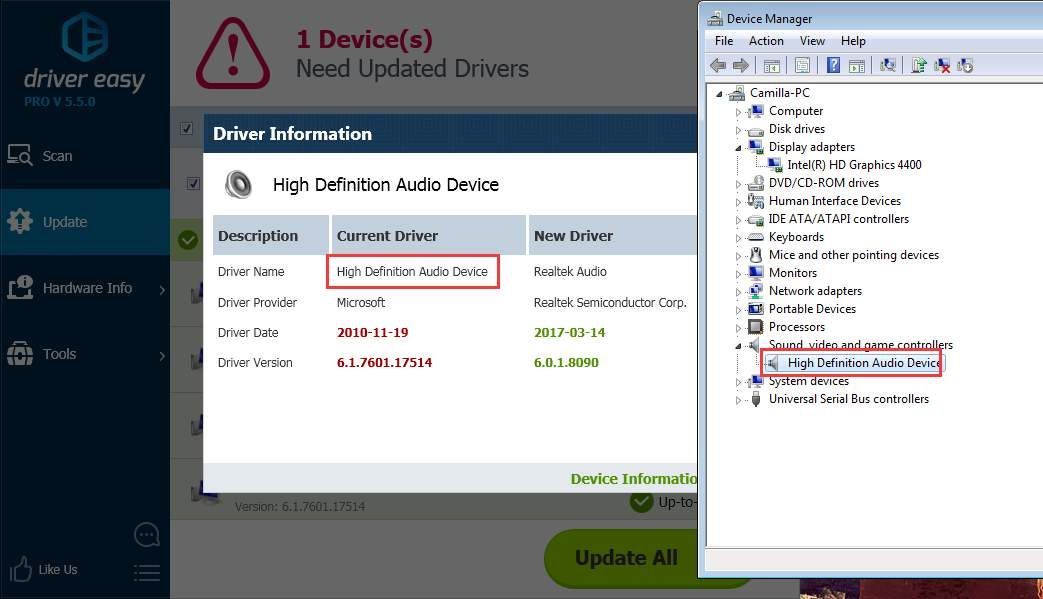
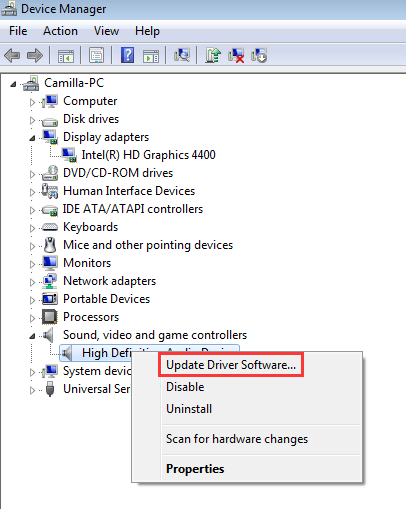
Poznámka: U niektorých zariadení sa názov zariadenia zobrazený v aplikácii Driver Easy líši od názvu zariadenia zobrazeného v Správcovi zariadení.
V Driver easy , môžete kliknúť na ovládač a získať názov aktuálneho ovládača. Potom pomocou tohto názvu vyhľadajte zariadenie v Správcovi zariadení.
4) Kliknite Prejdite na svojom počítači a vyhľadajte softvér ovládača.
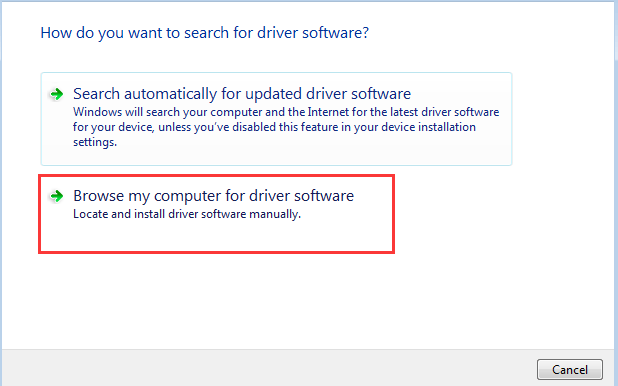
6)Kliknite Prechádzať vyhľadajte umiestnenie stiahnutého súboru ovládača.
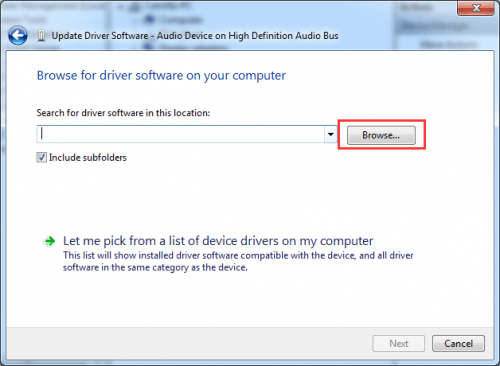
V Driver Easy kliknite na tlačidlo Down Triangle a potom zvoľte Otvorte Umiestnenie súboru získať umiestnenie stiahnutého súboru ovládača .
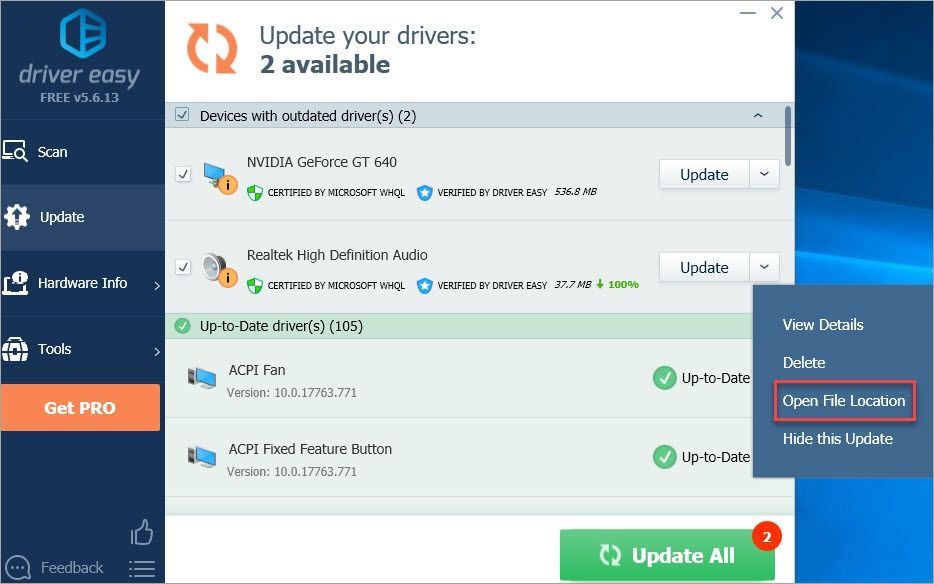
Prípadne môžete do poľa skopírovať a vložiť adresu umiestnenia stiahnutých súborov ovládača.
adresa miesta:
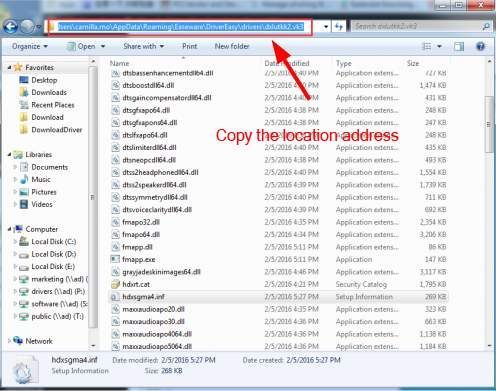
7) Kliknite Ďalšie nainštalovať ovládač.
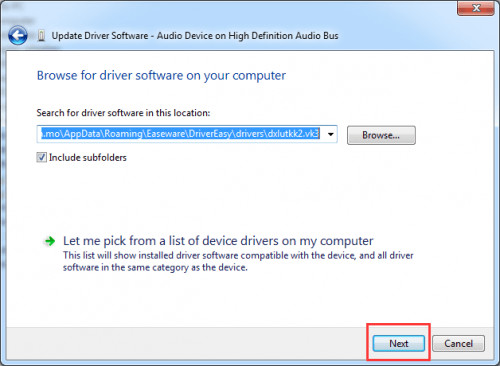
Automatická aktualizácia ovládača:
Ak nemáte čas, trpezlivosť alebo počítačové znalosti na manuálnu aktualizáciu ovládačov, môžete to urobiť automaticky pomocou Driver Easy Pro (Vďaka Pro získate úplnú podporu a 30-dňovú záruku vrátenia peňazí.) SDriver Easy Pro, stačí aktualizovať všetky ovládače dvakrát kliknutím myši.
1) Spustite Driver Driver Easy a kliknite na Skenovanie teraz . Driver Easy potom prehľadá váš počítač a zistí akékoľvek problémové ovládače.
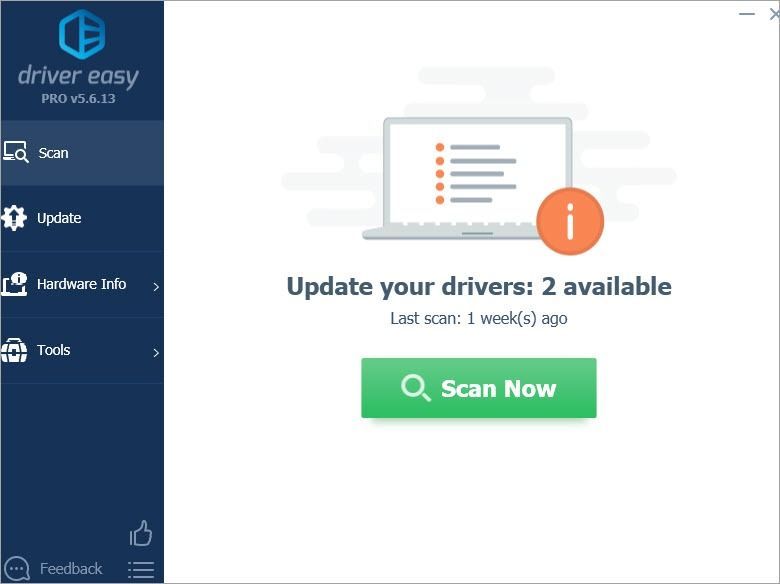
2 ° Clízať Aktualizovať všetko na automatické stiahnutie a inštaláciu správnej verzie všetky ovládače, ktoré vo vašom systéme chýbajú alebo sú zastarané.
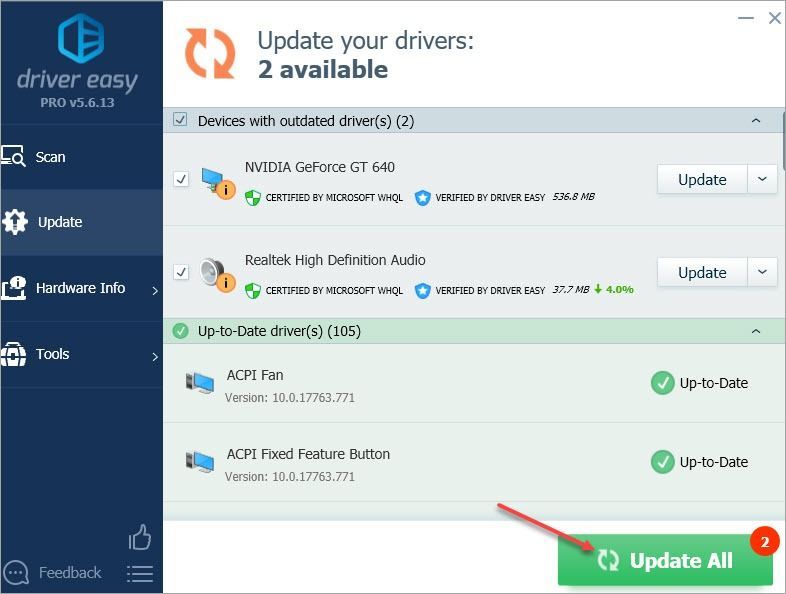
Ak máte pri používaní aplikácie Driver Easy nejaké otázky, nižšie ich komentujte. Sme radi, že sa dozviete akékoľvek návrhy. Ďakujeme za prečítanie.




![[2022 Fix] Chyba Apex Legends Code Leaf](https://letmeknow.ch/img/knowledge/19/apex-legends-error-code-leaf.png)

![[RIEŠENÉ] Cyberpunk 2077 vyzerá rozmazane](https://letmeknow.ch/img/technical-tips/85/cyberpunk-2077-looks-blurry.jpg)